Практична робота № 5 «Аналіз даних за допомогою функцій табличного процесора»
Розробка уроку з інформатики для учнів 11 класу для яких важливим є те, як здобуті знання та навички у навчальному закладі потім можна застосувати на практиці.
Тема: Практична робота № 5 «Аналіз даних за допомогою функцій табличного процесора»
Мета:
- Навчальна: проконтролювати сформованість навичок опрацювання табличної інформації за допомогою функцій та вміння аналізувати графічно подані результати та їх оформлення
- Розвивальна: Розвивати алгоритмічне та логічне мислення, координацію рухів, зорову пам’ять, виконувати дії за зразком
- Виховна: Виховувати зосередженість, вміння застосовувати матеріал на практиці, сформувати громадянську компетентність, через зв’язок теорії та практики.
Тип уроку: застосування знань, умінь та навичок.
Обладнання та наочність: комп’ютери кабінету з виходом в мережу Інтернет, телевізор.
Програмне забезпечення: MS Excel.
Структура уроку
- Організаційний момент
- Етап орієнтації
- Етап проектування
- Етап навчальної діяльності
- Робота за ПК
- Контрольно-оцінювальний етап
Хід уроку
І. Організаційний момент
Перевірити готовність до уроку, відсутніх учнів.
II. Етап орієнтації
 Через декілька місяців ви станете випускниками і будете підкорювати нові вершини знань. Потім станете частиною нашого суспільства. Для вас дуже є важливим, як набуті в школі знання можна буде застосовувати на практиці. Тому сьогодні я пропоную вам побувати в ролі інспекторів патрульної поліції.
Через декілька місяців ви станете випускниками і будете підкорювати нові вершини знань. Потім станете частиною нашого суспільства. Для вас дуже є важливим, як набуті в школі знання можна буде застосовувати на практиці. Тому сьогодні я пропоную вам побувати в ролі інспекторів патрульної поліції.
(Вручення жетонів учням).
Мета сьогоднішнього уроку якомога найкраще познайомитися із роботою з табличним процесором
III. Етап проектування
- Опрацювання табличної інформації за допомогою логічних функцій
- Практична робота № 5 «Аналіз даних за допомогою функцій табличного процесора»
ІV. Етап навчальної діяльності
Опрацювання табличної інформації за допомогою логічних функцій
Сьогодні ми будемо працювати із логічними функціями. Логічні формули можуть містити вказані оператори порівняння, а також спеціальні логічні оператори.
Логічні формули визначають, вираз “істина” чи “помилка”. Виразу “істина” привласнюється числова величина 1, виразу “помилка” - 0.
Логічні функції використовуються для побудови логічних виразів, результат яких залежить від того, чи є істиною умова, що перевіряється.
Приклад, IF (ЯКЩО) (умова, істина, помилка) – логічна функція, що перевіряє на істинність задану логічну умову.
До логічних функцій належать такі:
- «Если» - команда вибору (функція) та умови;
- «И» - для вибору опцій;
- «Или» - коли потрібно вибрати одне з двох значень;
- «Истина» - повертає логічне значення істина;
- «Ложь» - повертає логічне значення фальш;
- «Не» - замінює на протилежне логічне значення свого аргументу.
У розрахунках особливе місце займають логічні функції, завдяки яким Ехсеl може виконувати ті чи інші дії в залежності від виконання заданих умов.
Логічні умови використовують знаки > (більше), < (менше), = (дорівнює), >= (не менше), <= (не більше), <> (не дорівнює).
Логічна умова, яка виконується, має значення 1 (Істина).
Логічна умова, яка не виконується, має значення 0 (неправда).
Логічі команди Ехсеl
ЕСЛИ (лопчна умова; Дія 1; Дія 2)
Дія 1 - виконується при значеннні умови 1.
Дія 2 - виконується при значеннні умови 0.
V. Робота за ПК.
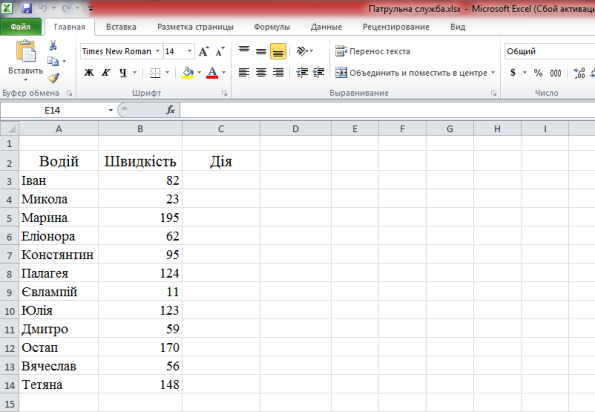 Наприклад: Нам потрібно визначити дію стосовно водія, який рухається в межах населеного пункту із зазначеною швидкістю. В межах населеного пункту обмежена швидкість не більше 60 км/год.
Наприклад: Нам потрібно визначити дію стосовно водія, який рухається в межах населеного пункту із зазначеною швидкістю. В межах населеного пункту обмежена швидкість не більше 60 км/год.
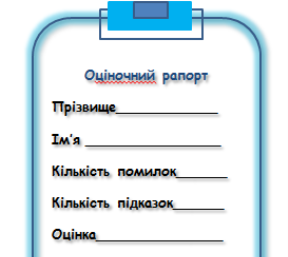
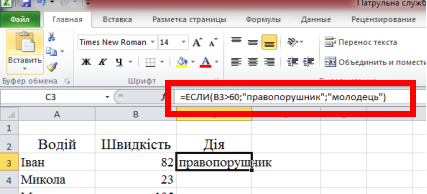 Тому, на аркушу «Місто» в ячейці С3 визначаємо – водій є «правопорушником» або він «молодець». Ставимо курсор в ячейку С3 натискаємо знак =, викликаємо функцію IF (ЕСЛИ) (В2>60; «правопорушник»; «молодець»).
Тому, на аркушу «Місто» в ячейці С3 визначаємо – водій є «правопорушником» або він «молодець». Ставимо курсор в ячейку С3 натискаємо знак =, викликаємо функцію IF (ЕСЛИ) (В2>60; «правопорушник»; «молодець»).
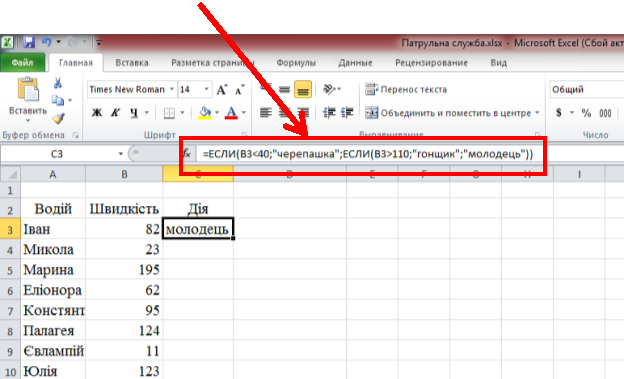 На аркуші «Автомагістраль» ставимо курсор в ячейку С3 і прописуємо формулу
На аркуші «Автомагістраль» ставимо курсор в ячейку С3 і прописуємо формулу
Протягуємо формулу по діапазону С3:С14.
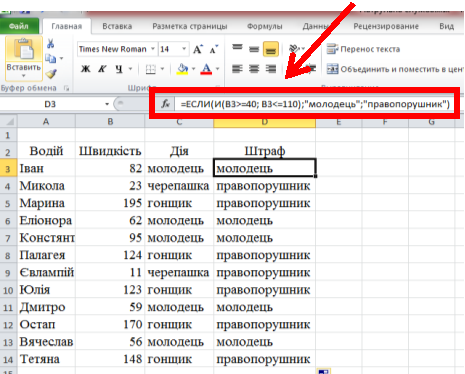 Водії «черепашки» та «гонщики» є правопорушниками тому, що на автомагістралі швидкість автомобіля повинна бути не більше 110 км/год і не менше 40 км/год. Зявляється ще одна умова – нижня межа по обмеженню швидкості. Застосовуємо до ячейки D3 функцію IF (ЕСЛИ) з вкладеною функцією AND (И) і прописуємо наступну формулу
Водії «черепашки» та «гонщики» є правопорушниками тому, що на автомагістралі швидкість автомобіля повинна бути не більше 110 км/год і не менше 40 км/год. Зявляється ще одна умова – нижня межа по обмеженню швидкості. Застосовуємо до ячейки D3 функцію IF (ЕСЛИ) з вкладеною функцією AND (И) і прописуємо наступну формулу
Протягуємо формулу по діапазону D3: D14.
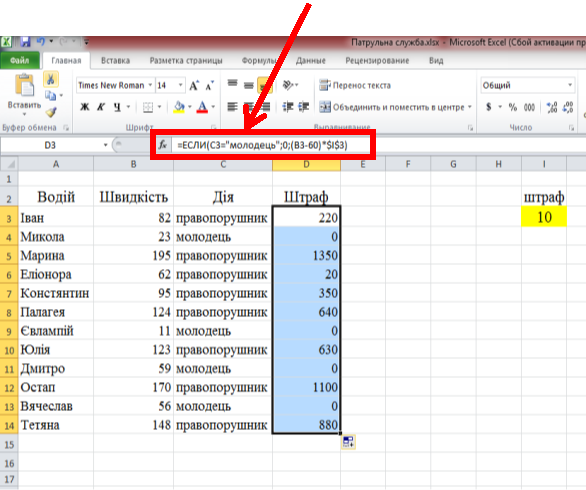 Повертаємося на аркуш «Місто» ставимо курсор в ячейку D3 и визначаємо розмір штрафу в залежності від перевищеної швидкості. Тобто, від швидкості автомобіля віднімаємо 60 (допустима швидкість в межах населеного пункту) і множимо на розмір штрафу, який розміщений в ячейці І3. Прописуємо наступну формулу
Повертаємося на аркуш «Місто» ставимо курсор в ячейку D3 и визначаємо розмір штрафу в залежності від перевищеної швидкості. Тобто, від швидкості автомобіля віднімаємо 60 (допустима швидкість в межах населеного пункту) і множимо на розмір штрафу, який розміщений в ячейці І3. Прописуємо наступну формулу
Для того, щоб протягнути формулу по діапазону D3: D14 і вона працювала правильно, потрібно зафіксувати в формулі ячейку І3, тобто застосувати абсолютне посилання на ячейку. Для цього у формулі можна виділити І3 і натиснути клавішу F4. Якщо натиснути декілька разів клавішу F4 обирається правильне фіксування ячейки – закріплення по стовбчику або строчці, або по стовпчику і строчці одночасно.
Можна змінити значення в ячейці І3, і значення діапазону D3: D14 змінитися автоматично.
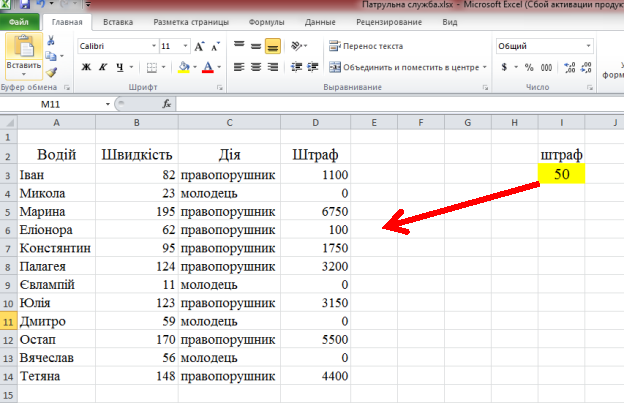
Але розмір штрафу в України розраховується за перевищення ліміту на 10 км/год у розмірі 340 грн. Якщо ж дозволену швидкість перевищено на 50 км/год, то штраф складає 3400 грн.
Тому складаємо наступну таблицю штрафів
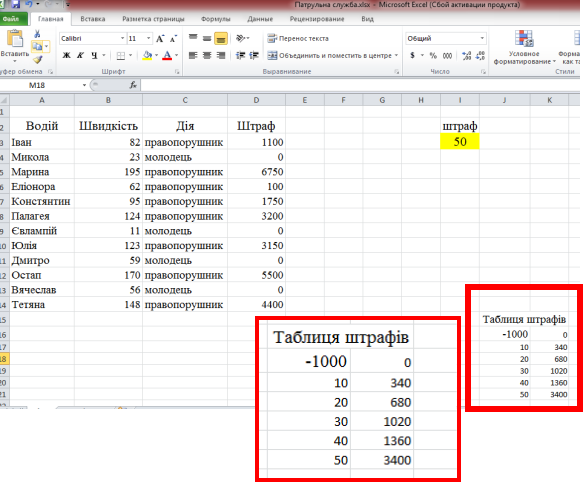
Для того, щоб правильно визначити розмір штрафу згідно Таблиці штрафів викликаємо функцію ВПР, яка знаходиться в функціях категорія посилання та масиви. Першу строку (Искомое значение) заповнюємо як різницю ячейки В3 і 60. Строку Таблиця – виділяємо діапазон Таблиці штрафів (без назви), третю строку (Номер стовбця) ставимо цифру 2, це означає, що значення другого стовпчика Таблиці штрафів будуть прописані у нашій формулі, і Інтервальний перегляд заповнюємо цифрою 1, що буде означати, що формула буде збільшувати (зменшувати) шукане значення на 1.
 Не забуваємо, щоб правильно протягнути формулу, потрібно зафіксувати діапазон Таблиці штрафів J16:K21, виділивши значення J16:K21 і натиснути клавішу F4.
Не забуваємо, щоб правильно протягнути формулу, потрібно зафіксувати діапазон Таблиці штрафів J16:K21, виділивши значення J16:K21 і натиснути клавішу F4.
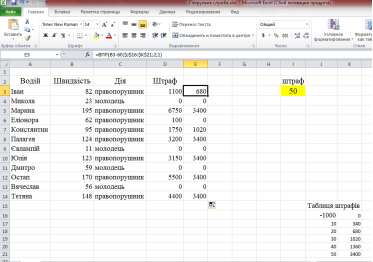
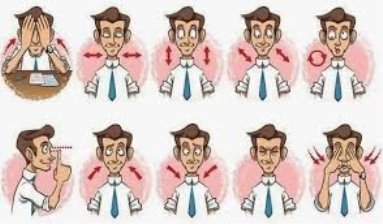
ФІЗКУЛЬТХВИЛИНКА
Виконуємо вправи для очей
Практична робота № 5 «Аналіз даних за допомогою функцій табличного процесора»
Завдання Додаток 1.
-
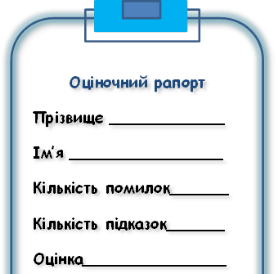 Контрольно-оцінювальний етап
Контрольно-оцінювальний етап
Підводимо підсумки.
Результати оформлюємо у оціночному рапорті (Додаток 2)
РЕФЛЕКСІЯ.
Про результати своєї діяльності на уроці оформлюємо у вигляді усного рапорту.
Відповідаємо на питання:
- Що сподобалося на уроці?
- Чому новому навчилися?
- Чого досягли?
Домашнє завдання
 Згідно отриманої оцінки отримуємо домашнє завдання
Згідно отриманої оцінки отримуємо домашнє завдання
ДОДАТОК 1
Практична робота № 5 «Аналіз даних за допомогою функцій табличного процесора»
Інструкція до практичної роботи № 5
- До аркушу «Місто» застосувати умовне форматування колонок Дія, Штраф, Штраф 1.
- Дія: ячейки «правопорушник» залити червоним кольором; «молодець» - жовтим;
- Штраф: ячейки із значенням більше 99 залити у синій колір, =0 – у зелений;
- Штраф 1: ячеки із значенням 0 залити у сірий колір, більше 0 – у ліловий.
Для цього скористатися Умовним форматуванням, яке розташоване у вкладці Основне, обрати Правила виділених ячеєк або
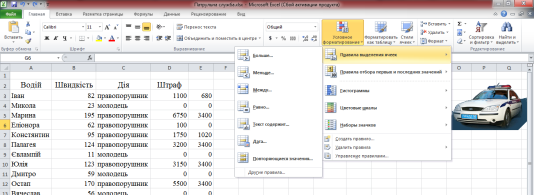
Створити правило
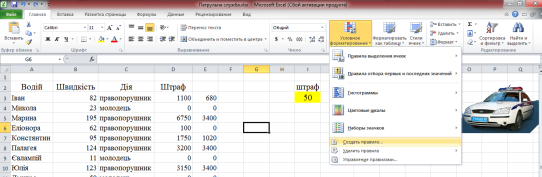
- Зберегти документ у власній папці.
- Показати виконану роботу Вчителю.
ДОДАТОК 2
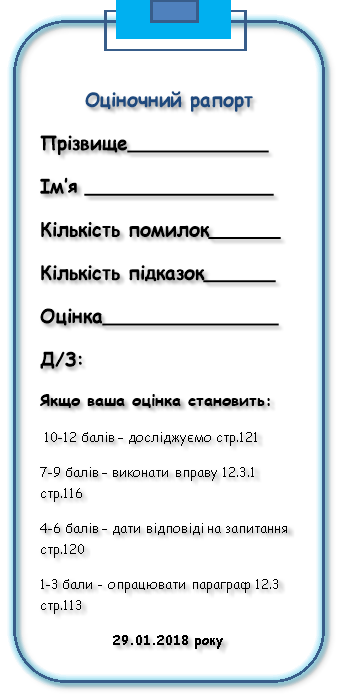
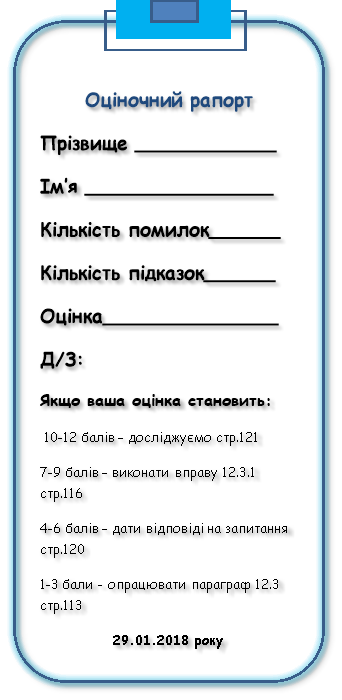


про публікацію авторської розробки
Додати розробку
